随着科技的发展,电脑已经成为我们生活中必不可少的工具。而在使用电脑的过程中,有时候我们可能会遇到各种各样的问题,比如系统崩溃、病毒感染等。为了解决这些问题,我们可以通过U盘装系统来重装电脑系统,让电脑恢复到出厂设置。本文将详细介绍如何使用U盘来装系统,方便快捷地解决电脑问题。

选择合适的U盘
通过选择合适的U盘是进行系统装机的第一步,合适的U盘可以保证系统安装的成功率和速度。在选择U盘时,最好选择容量大于8GB的高速U盘,并确保U盘正常工作。
备份重要文件
在进行系统重装之前,我们应该提前备份重要文件,以免在系统重装过程中丢失。我们可以将这些文件复制到其他硬盘或者云存储中,以确保数据安全。
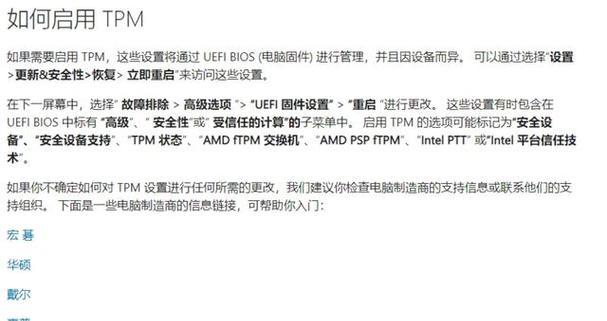
下载系统镜像文件
在进行U盘装系统之前,我们需要下载相应的系统镜像文件。可以通过官方渠道或者第三方软件来获取。确保下载的系统镜像文件是完整且可靠的。
制作系统启动盘
制作系统启动盘是U盘装系统的重要一步。我们可以使用专业的制作工具,如UltraISO或者Rufus等来制作启动盘。具体操作可以参考相关教程。
进入BIOS设置
在进行系统重装之前,我们需要进入计算机的BIOS设置界面,以便调整启动顺序并启用U盘启动。根据不同的电脑品牌,进入BIOS的方法可能有所不同,一般可以通过按下F2、F10、Delete等键来进入。
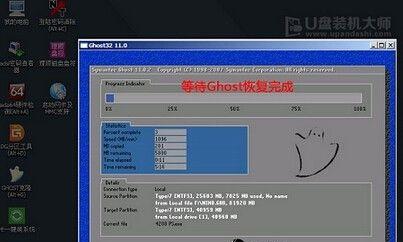
选择U盘启动
在成功进入BIOS设置后,我们需要将启动顺序调整为U盘优先。这样电脑就会从U盘启动,进入系统安装界面。选择U盘启动后,按下Enter键确认。
开始安装系统
在进入系统安装界面后,我们可以根据提示进行相应的操作。首先选择语言、时区和键盘布局等选项,然后点击下一步。接下来选择安装类型,可以选择全新安装或者升级安装。
格式化分区
在选择安装类型后,我们需要对电脑的硬盘进行分区。可以选择将原有分区格式化,或者创建新的分区。这里需要注意的是,格式化硬盘会将其中的数据全部清空,请谨慎操作。
系统安装
在对分区进行设置后,我们点击下一步开始系统安装。系统安装过程可能需要一段时间,请耐心等待。安装完成后,电脑将会自动重启。
设置个人信息
在系统重启后,我们需要进行一些基本设置,如用户名、密码等。根据个人需求进行设置,并点击下一步。然后选择隐私设置,可以根据个人喜好进行选择。
安装驱动程序
在基本设置完成后,我们需要安装相应的驱动程序,以保证电脑硬件正常工作。可以通过官方网站下载最新的驱动程序,并按照提示进行安装。
安装常用软件
在驱动程序安装完成后,我们可以安装一些常用软件,如浏览器、办公软件等。根据个人需求选择并下载相应的软件,并进行安装。
恢复个人文件
在系统安装和软件设置完成后,我们可以将之前备份的个人文件复制回电脑中。这样就能够恢复到之前的工作环境,继续使用电脑。
进行系统更新
系统重装完成后,我们需要及时进行系统更新,以保证系统的安全性和稳定性。可以通过WindowsUpdate等方式进行系统更新。
通过使用U盘装系统,我们可以轻松快捷地解决电脑问题,并保证数据的安全。希望本文提供的华硕U盘装系统教程对大家有所帮助,让大家能够更好地使用电脑。







